ショートカット
作成したコンテンツのショートカットを設定できます。
これにより、同じコンテンツを複数作成する手間が省けます。
※コース/フォルダ、コンテンツごとに設定可能です。
ご利用条件
コンテンツ管理編集権限
コースのショートカットを作成するには、コンテンツ管理編集権限(全コンテンツ対象)が必要です。
設定方法
例として、フォルダのショートカットを作成します。
01.ショートカットの作成
コンテンツ管理画面を開きます。
対象のフォルダの上で右クリックするか歯車のアイコンをクリックし、「フォルダのショートカットを作成」を選択してください。
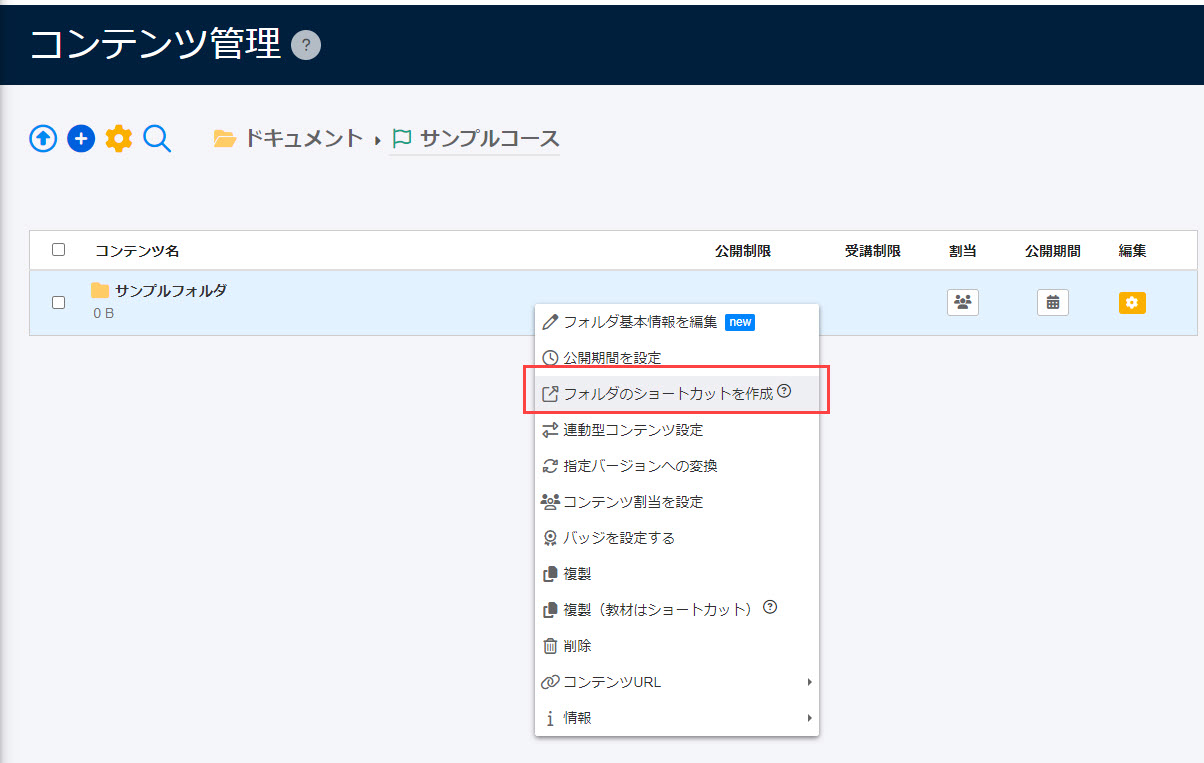
02.画面表示について
ショートカットが作成されます。
ショートカットで作成したコンテンツには、矢印のアイコンが表示されます。

03.ショートカットの扱いについて
ショートカットでコンテンツを作成しても、サーバーの容量には影響しません。
ショートカット元のコンテンツを編集すると、ショートカット先にも反映されます。
なお、コンテンツ割当や公開期間については反映されません。
また、ショートカット元と新たに作成したコンテンツは、別々に成績が保存されます。
04.コース/フォルダの成績について
ショートカット元とショートカットで作成したコース/フォルダの成績は、共通の扱いとなります。
ショートカットで作成したコース/フォルダの学習を行うと、ショートカット元の成績にも反映されます。
逆も同様です。
補足
ショートカットで作成したコースは、フォルダのショートカットに変換することで、TOPよりも下の階層に移動できます。
また、上記フォルダのショートカットを、再びTOP階層に移動させることも可能です。
この場合、自動的にコースのショートカットに戻ります。
新規作成したフォルダのショートカットは、TOP階層に移動させることができません。